さて、Bloggerには管理画面に「統計」というタブがあってある程度のアクセス集計は確認することができます。
だがしかし、細かい解析をするには少し物足りません。
そんな時には同じGoogleのサービスのGoogle Analyticsを使いましょう!
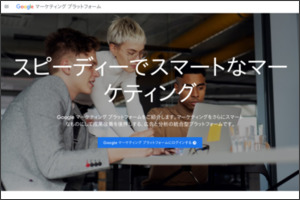
Bloggerを作るときにもうGoogleアカウントはあるので、設定はらくちん!
「今すぐアクセス」をクリック
次の画面で「プロファイルを追加」をクリックして、作ったブログを登録しましょう!
登録が終わると、埋め込むタグが用意されます。
これをコピーしてBlogger側に埋め込みます。
 |
| Google Analyticsで生成された埋め込み用コード |
Blogger側で「デザイン」のタブから「HTMLの編集」をクリックします。
まあまずいじる前に、ぶっ壊れたときにもとに戻せるように「テンプレートをすべてダウンロード」からバックアップをとっておきましょう。
その上で「テンプレートを編集」から</head>を探してその前にタグを埋め込みます。
"
</b:template-skin>
<script type='text/javascript'>
var _gaq = _gaq || [];
_gaq.push(['_setAccount', 'UA-24559530-2']);
_gaq.push(['_trackPageview']);
(function() {
var ga = document.createElement('script'); ga.type = 'text/javascript'; ga.async = true;
ga.src = ('https:' == document.location.protocol ? 'https://ssl' : 'http://www') + '.google-analytics.com/ga.js';
var s = document.getElementsByTagName('script')[0]; s.parentNode.insertBefore(ga, s);
})();
</script>
</head>
テンプレートを保存して完了!となります。












